
MariaDB 是一款分支于 MySQL 的高性能、安全可靠的数据库管理系统。它不仅完全兼容 MySQL,还增加了许多新功能,能够支撑从小型项目到大规模的企业级应用。
为什么要选择 MariaDB:
- 高级复制功能:确保数据在多个服务器之间的一致性,实现高可用性。
- 多样的存储引擎:支持多种存储引擎,满足不同的业务需求。
- 全面的安全特性:提供数据加密等安全措施,有效保护数据安全。
- 优化的查询性能:通过先进的技术优化查询效率,实现快速高效的数据检索。
- 高度可伸缩与灵活性:根据业务需求灵活扩展,轻松应对数据量增长。
- 活跃的社区支持:活跃的社区持续推动产品优化,提供可靠的技术支持。
- 广泛的兼容性:支持多种编程语言和平台,适应性强。
- 迁移便捷性:从 MySQL 迁移至 MariaDB 非常简单便捷。
MariaDB 坚持开源和社区驱动的开发模式,始终走在技术的前沿,同时保持简单易用。接下来,本文将详细介绍如何在 Ubuntu 系统上安装并运行 MariaDB 数据库。
以下步骤适用于 Ubuntu 24.04 LTS、Ubuntu 22.04 LTS 和 Ubuntu 20.04 LTS。
第 1 步:准备工作
在开始安装 MariaDB 之前,我们需要做好一些准备工作:
1.1 更新 Ubuntu
首先,更新 Ubuntu 系统。确保所有软件包都是最新版本,以避免潜在的软件冲突。打开「终端」,执行以下命令:
sudo apt update # 更新软件包列表
sudo apt upgrade # 升级软件包
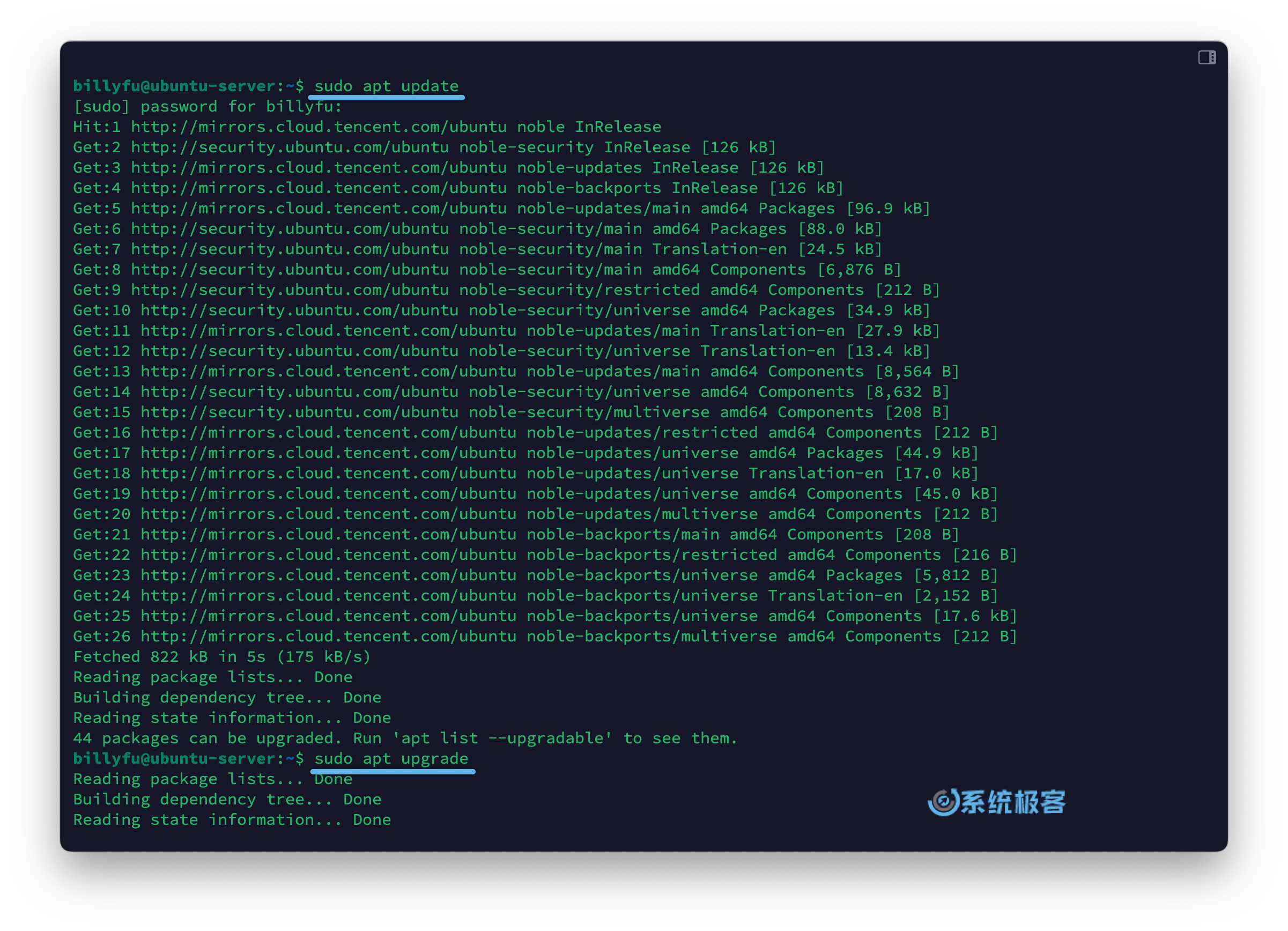
1.2 安装依赖
接下来,安装 MariaDB 运行所需的依赖包,这是确保数据库系统正常运行的基础:
sudo apt install dirmngr ca-certificates software-properties-common apt-transport-https curl
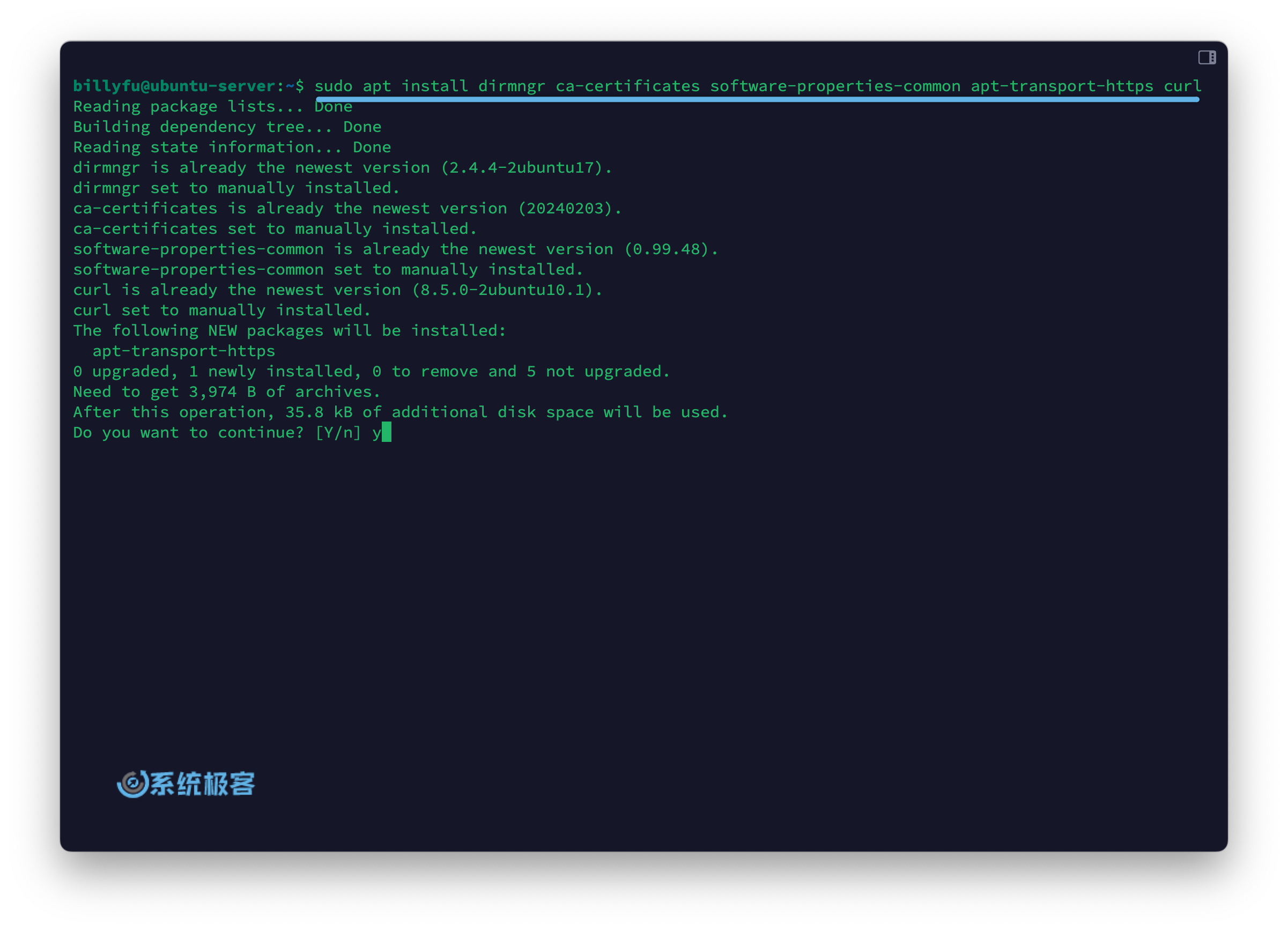
1.3 添加 MariaDB 软件源
要安装 MariaDB,我们还需要将它的软件源添加到 Ubuntu 系统中。MariaDB 提供了多个版本分支可供选择:
- 长期支持版本(LTS):适合需要稳定运行的生产环境,例如 MariaDB 10.5、10.6、10.11 和 11.4。
- 短期发布版本(Short-term release):包含最新功能,适合开发测试或频繁更新的环境。例如 MariaDB 11.0、11.1、11.2 和 11.3。
你可以根据自己的需求选择合适的版本。 这里我们以 MariaDB 11.4 (LTS) 为例:
1导入 GPG 密钥,确保下载的 MariaDB 软件包安全可靠:
curl -fsSL http://mirror.mariadb.org/PublicKey_v2 | sudo gpg --dearmor | sudo tee /usr/share/keyrings/mariadb.gpg > /dev/null
2选择适当的 MariaDB 版本,并添加软件源:
echo "deb [arch=amd64,arm64,ppc64el signed-by=/usr/share/keyrings/mariadb.gpg] http://mirror.mariadb.org/repo/11.4/ubuntu/ $(lsb_release -cs) main" | sudo tee /etc/apt/sources.list.d/mariadb.list
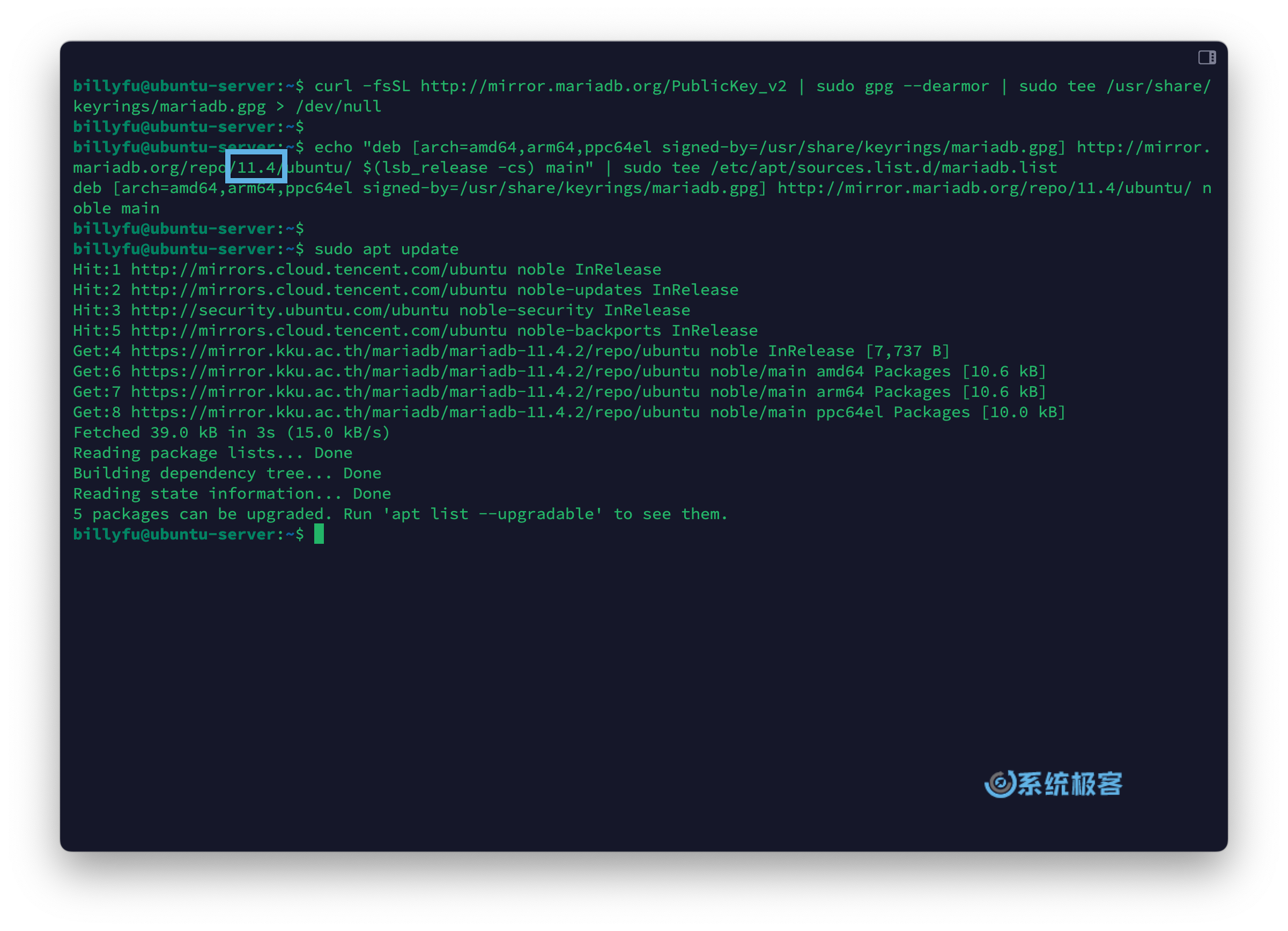
你可以根据需要,将上述命令中的11.4替换为其他版本号。
| 版本 | 类型 | 生命周期结束日期 |
|---|---|---|
| 10.5 | LTS | 2025 年 6 月 24 日 |
| 10.6 | LTS | 2026 年 7 月 |
| 10.11 | LTS | 2028 年 2 月 |
| 11.0 | Short-term release | 2024 年 6 月 |
| 11.1 | Short-term release | 2024 年 8 月 |
| 11.2 | Short-term release | 2024 年 11 月 |
| 11.3 | Short-term release | 2025 年 2 月 |
| 11.4 | LTS | 2030 年 2 月 |
3更新软件包列表,让 Ubuntu 识别新添加的 MariaDB 软件源。
sudo apt update
第 2 步:安装 MariaDB
2.1 安装 MariaDB 服务器和客户端
现在,我们就可以正式安装 MariaDB 的服务器和客户端软件包了:
- 服务器:负责数据的存储与管理。
- 客户端:提供用户与服务器进行交互的接口。
打开「终端」,执行以下命令来安装:
sudo apt install mariadb-server mariadb-client
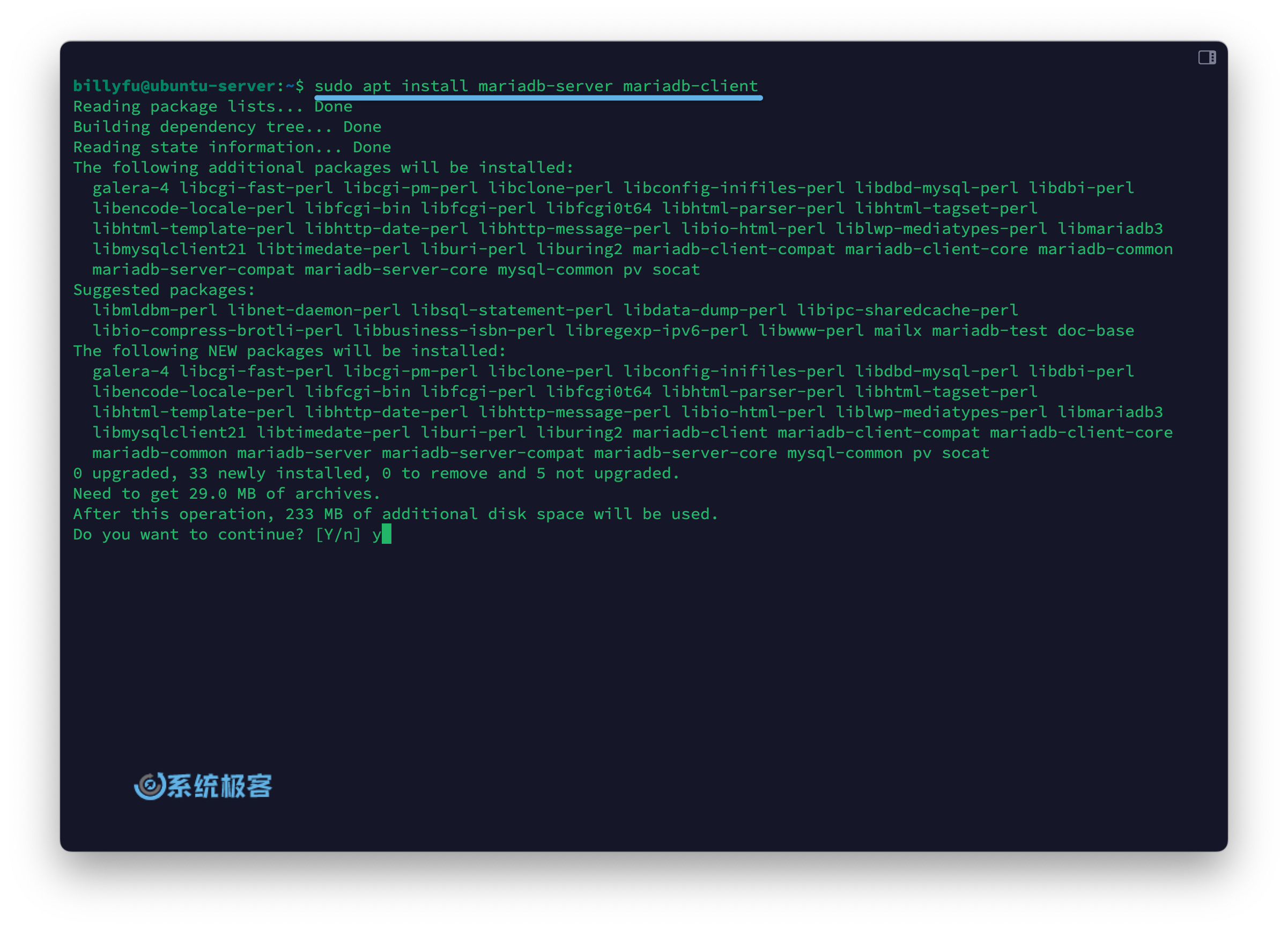
2.2 验证安装结果
安装完成后,我们需要验证 MariaDB 是否安装成功。在「终端」中执行以下命令:
mariadb --version
如果安装成功,你将看到类似以下的输出信息:
mariadb from xx.x.x-MariaDB, client xx.x for debian-linux-gnu (x86_64) using EditLine wrapper

第 3 步:管理 MariaDB 服务
安装完成后,我们需要对 MariaDB 服务进行一些管理操作:
- 检查服务状态
首先,我们需要确认 MariaDB 服务是否正在运行。在「终端」中执行以下命令:
systemctl status mariadb
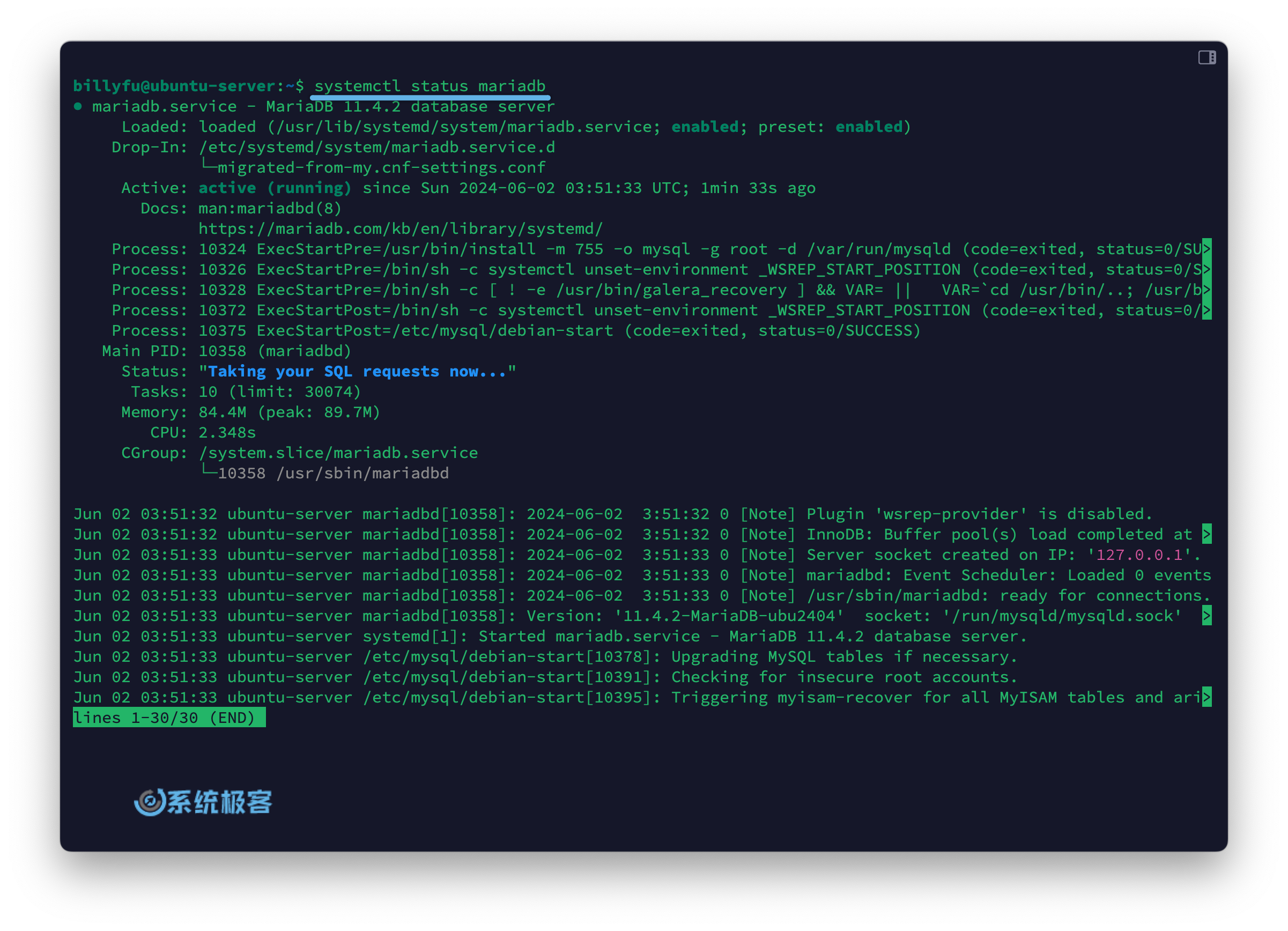
- 启动、停止和重启服务
你也可以根据实际需要,手动启动、停止或重启 MariaDB 服务:
sudo systemctl start mariadb # 启动服务
sudo systemctl stop mariadb # 停止服务
sudo systemctl restart mariadb # 重启服务
- 设置开机自启
为了提升使用便捷性,建议设置 MariaDB 服务在系统启动时自动启动:
sudo systemctl enable mariadb # 设置开机自启
sudo systemctl disable mariadb # 取消开机自启
第 4 步:加强 MariaDB 安全性
MariaDB 的默认配置通常不够安全,我们需要对其进行一些必要的安全加固,以保护数据库免受未经授权的访问和潜在的安全隐患。
4.1 运行安全脚本
MariaDB 提供了一个名为mysql_secure_installation的脚本,用于帮助管理员快速执行一些基本的安全设置。在「终端」中执行以下命令来运行安全脚本:
sudo mysql_secure_installation
4.2 配置安全设置
运行安全脚本后,系统会引导你完成以下几项安全设置:
Switch to unix_socket authentication选择是否使用 Unix Socket 身份验证代替传统的用户名和密码方式。如果需要远程连接数据库,请选择N。Change the root password为 root 设置一个强密码,这是提升安全性的关键步骤。Remove anonymous users匿名用户可能带来安全风险,建议删除。Disallow root login remotely限制 root 用户只能在本地登录,增加安全性。Remove test database and access to it删除 MariaDB 默认提供的测试数据库,减少安全风险。Reload privilege tables now立即重新加载权限表,让所有更改立即生效。
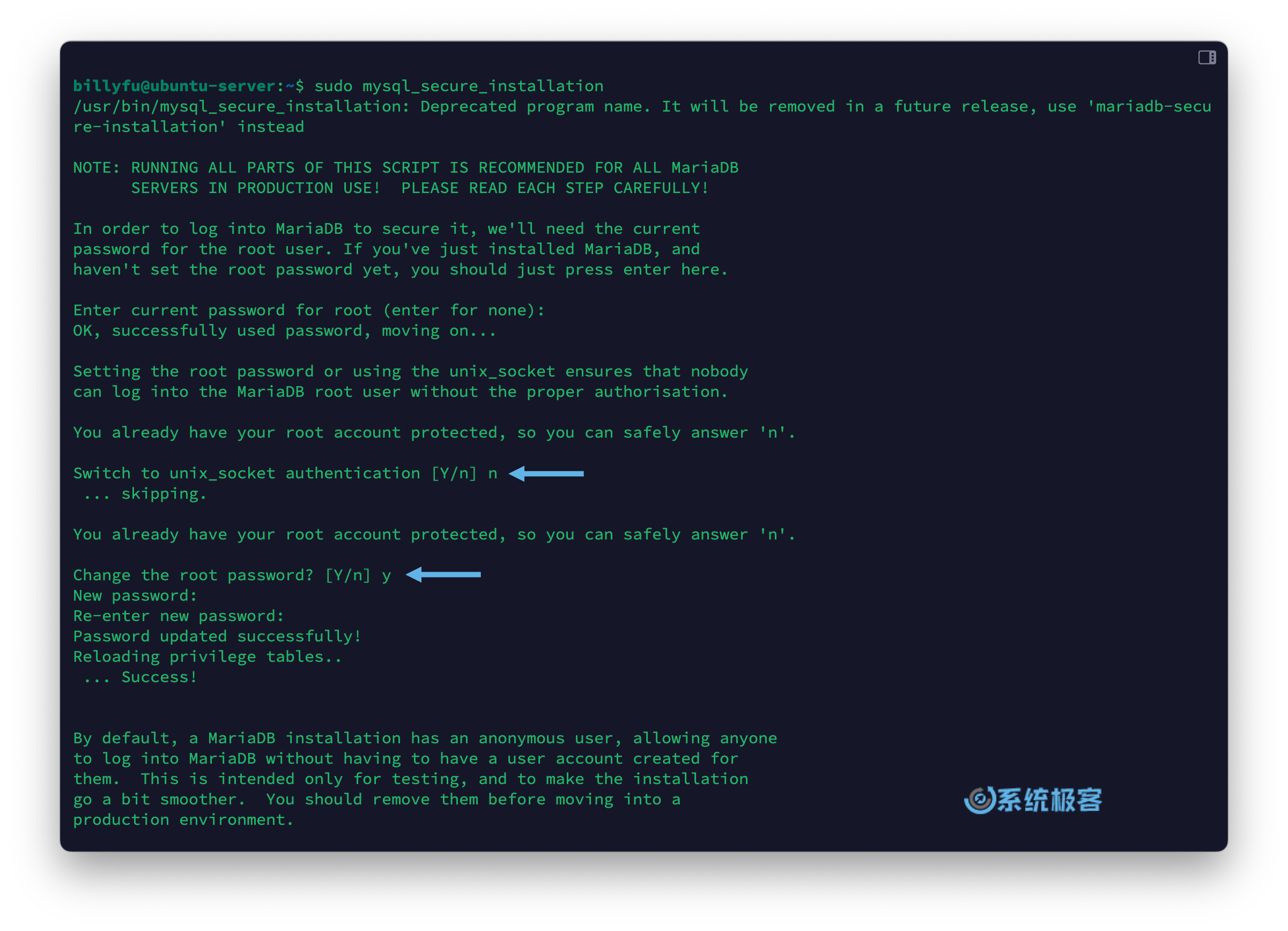
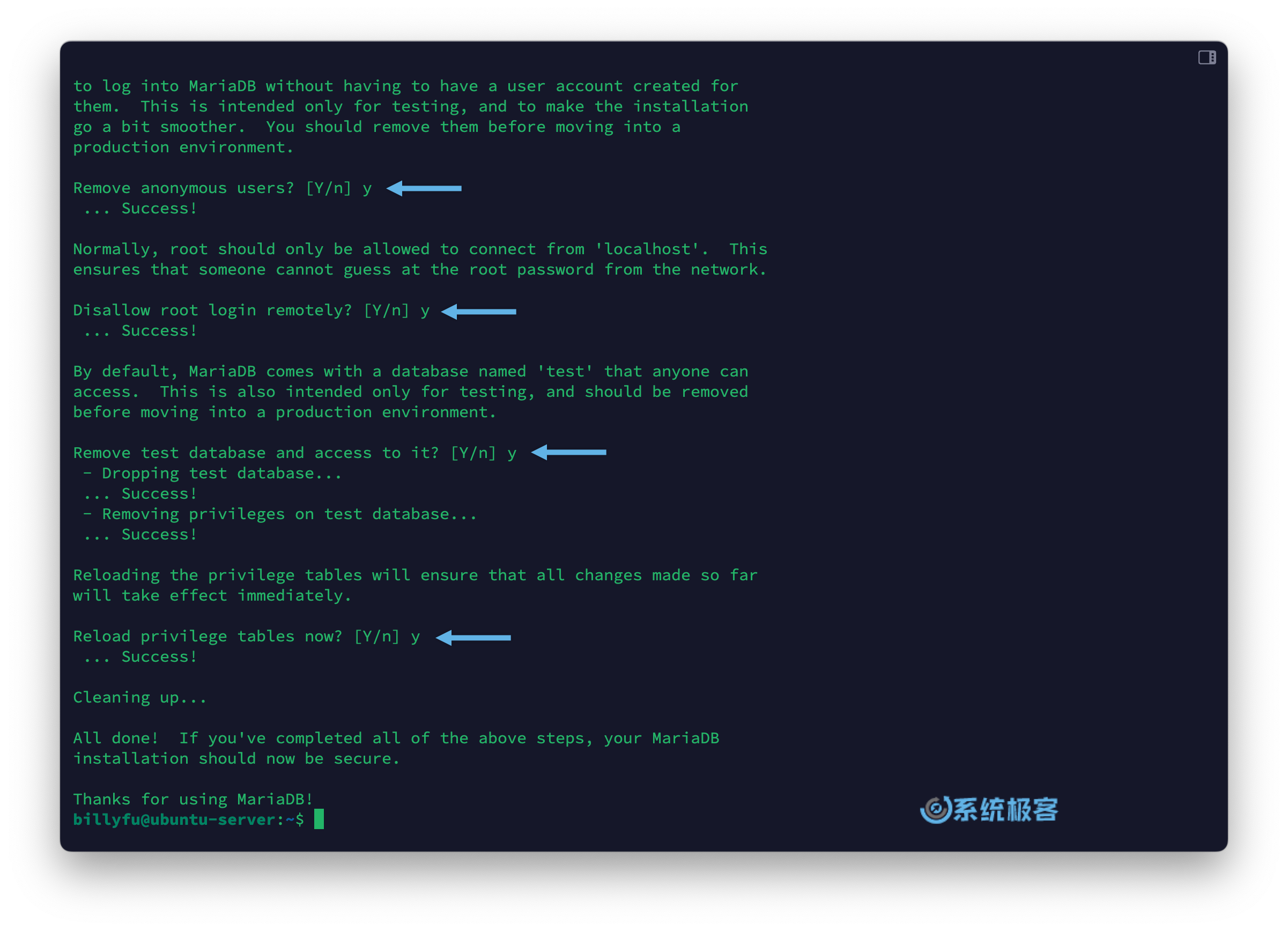
按照这些步骤操作后,你的 MariaDB 数据库安全级别将得到显著提升。
第 5 步:管理 MariaDB(可选)
5.1 数据库表升级
当你从 MariaDB 的旧版本升级到新版本时(例如从 10.5 升级到 10.10),为了确保数据库表与新版本兼容,需要运行mariadb-upgrade数据库表升级工具。它会检查并更新数据库表,以符合新版本的要求:
sudo mariadb-upgrade
即使升级过程非常顺利,也应该运行此命令以确认表的兼容性。
5.2 卸载 MariaDB
如果决定不再使用 MariaDB,你可以通过以下步骤将其彻底卸载:
1使用以下命令卸载 MariaDB 及其相关文件:
sudo apt autoremove mariadb-server mariadb-client --purge
使用--purge参数将删除 MariaDB 以及所有相关数据!如果希望保留数据,请不要使用此参数。
2卸载完成后,还需要清理系统中的软件源配置文件和 GPG 密钥:
sudo rm /etc/apt/sources.list.d/mariadb.list /usr/share/keyrings/mariadb.gpg
MariaDB 参考资料
为了帮助你全面地学习和使用 MariaDB,我们整理了一些有价值的参考资料:
- MariaDB 官方网站:提供 MariaDB 数据库、功能和下载选项等信息。
- MariaDB 知识库:提供全面的文档、教程和用户指南。
- MariaDB 基金会:发布社区动态、开发进展和最新消息。
- MariaDB 基金会文档:提供 MariaDB 的详细文档,涵盖使用和配置等方面。
- MariaDB GitHub 仓库:你可以在这里查看源代码、提交问题和参与开发。
希望这些参考资料能够帮助你更好地学习和使用 MariaDB!













最新评论
之前装双系统时关了BitLocker,后来找不大设备加密了(原本有的)是怎么回事
补充一下哈,如果大家想看得更为完整。可以输入: slmgr.vbs -xpr 查询Windows是否永久激活 slmgr.vbs -dli 查询到操作系统版本、通过激活的渠道、后五位产品密钥、许可证状态等信息 slmgr.vbs -dlv 查询所有Windows的激活信息,包括:激活ID、安装ID、激活截止日期等信息
可能性太多了,有可能是兼容性问题。先更新一下「手机连接」应用试试。
1.确定 U 盘没有硬件写保护开关。2.把文件拷出来重新格式化试试。